Shaxda tusmada
Marka aad la macaamilayso xog-ururin weyn oo ku jirta Excel, waxa laga yaabaa inay lagama maarmaan noqoto in la isku geeyo qoraallada unugyo badan oo mid keliya laga dhigo. Waxaad ku waayi kartaa waqti badan iyo hufnaan adiga oo dib ugu dhejiya qoraalladaas gacanta. Waxaad si toos ah ugu dari kartaa qoraalka unugyo kala duwan oo leh qaabab iyo astaamo lagu dhex dhisay Excel. Markaa, waxaad neefsan kartaa neefta nasinta. Maanta maqaalkan, waxaan kaga hadli doonaa 6 hab oo ku haboon in la isku daro qoraalka laba ama in ka badan oo unug ah hal unug oo Excel.
Download Buug-shaqeedka La-qabsiga
maqaalkan. Waxay ka kooban tahay dhammaan kaydka xogta ee xaashiyaha kala duwan si loo fahmo cad. Isku day naftaada inta aad marayso habka tallaabo-tallaabo >>Ku dar qoraalka laba unug ama ka badan.xlsx >
> 6 Ku habboon Hababka loogu daro qoraalka laba ama in ka badan oo loogu daro Hal unug gudaha Excel>Qaybta soo socota, waxaan isticmaali doonaa lix hab oo waxtar leh oo khiyaano leh si aan isugu geyno qoraalka laba ama in ka badan oo unug ku yaal Excel. Qaybtani waxay bixinaysaa tafaasiil balaadhan oo ku saabsan hababkan. Waa inaad barataa oo aad ku dabaqdo kuwan si aad u wanaajiso awooddaada fikirka iyo aqoonta Excel. Waxaan isticmaalnaa nooca Microsoft Office 365halkan, laakiin waxaad isticmaali kartaa nooc kasta oo kale sida aad doorbidayso. Maqaalka soo socda, xog-ururinta ayaa la bixiyaa oo ka kooban tiirar “Magaca koowaad”, “Magaca dambe”, “Da’da”, iyo "Dalka". Kadibna, waxaan u baahanahay inaan ku biirno dhamaan xargaha qoraalka ee lagu bixiyay tiirarkaas oo aan ku tusino tiirka “xog buuxa”. Dulmarka xog-ururinta waxay u ekaan doontaa sidan. >>
>>1. Geli shaqada CONCATENATE si aad isugu gayso qoraalka laba unug ama ka badan hal unug
Shaqada CONCATENATE waa mid ka mid ah hawlaha qoraalka ugu muhiimsan ee kuu ogolaanaya inaad ku xidhid dhawr xadhig oo qoraal ah hal xadhig qoraal ah oo ku jira xaashida shaqada. Haddaba, aynu marno tillaabooyinka soo socda si aan hawsha u gudanno.
> shaqada CONCATENATE Geli qaacidada oo foomka kama dambaysta ah waa: > 4>7>, C5 , D5 , iyo E5 waa “Ken” , “Adams” , "30" , iyo "Talyaani" si taxane ah. Waxaa intaa dheer, xargaha qoraalkan waxaa lagu kala soocaa iyadoo la isticmaalayo hams (",") ee shaqada.
- > Marka xigta, taabo Geli si aad u hesho qoraalka la isku daray
 >
>
7> Waxaad si fudud ugu biiri kartaa xargaha qoraalka unugyo badan una geli kartaa hal unug. Waxaan adeegsan doonaa isla tusaalihii aan ku isticmaalnay tusaalihii hore. Sidaa darteed, baro tillaabooyinka soo socda si aad hawsha u gudato. > qaacidada soo socota:
=B5&” “&C5&”, “&D5&”, “&E5
Astaanta Ampersand (&) waxay isku xidhaa qoraalada unuga tixraacyada, iyo booska (“ ”) iyo comma (“, “) waxay caawiyaan kala soocidda qoraallada> Geli si aad natiijada u hesho >>

 >>
>>

Waxyaabaha ay ka kooban tahay: Isku-dubarid unugyo badan oo isku dhafan hal unug oo ay kala soocaan Comma gudaha Excel
3. Adeegso shaqada CONCAT si aad qoraalka ugu biirto Hal unug
Shaqada CONCAT waxay qabataa la mid ah shaqada CONCATENATE laakiin dooddeedu wax yar bay ka duwan tahay. Haddaba, raac tillaabooyinka hoose si aad hawsha ufuliso.
> Dataset la isticmaalay, isticmaal CONCAT shaqada. Geli qiyamka iyo qaacidada kama dambaysta ah waa: =CONCAT(B5, C5,", ", D5,", ", E5)
Xagee, B5 , C5 , D5 , iyo E5 waa tixraacyada unugga
- >
- Markaa, taabo Enter si aad ugu biirto xargaha qoraalka
 >
>
> =TEXTJOIN({" ",", ",", "},TRUE,B5:E5)
Xagee,
Delimiter waa {”“, ", ",", "} . Xaddidaaduhu waa kala-soocid kala goyn doonaQiime kasta oo qoraal ah oo aad isku darayso. Halkan waxaan u isticmaalnay booska (” “) si aan u kala saarno magacyada iyo hakadka (“, “,”, “) si aan u kala saarno qoraallada kale ee magaca.
Ignore_empty is TRUE sababtoo ah hadii ay jiraan meelo madhan,waxaan rabnaa in aan iska indhotiro kuwa.
Qoraalka1 waa B5:E5 . Waa kuwan qaybaha qoraalka ee la isku darayo
><23
> 
oo leh Feature Fill Flash ee Excel
Habka Fill Flash waa mid ka mid ah siyaabaha ugu fudud ee qoraallada la isugu geeyo. Si aan hawsha u dhammayno, aynu marno tallaabooyinka hoose.
> hoos qoraalka la isku daray si aad u qeexdo qaabka uu noqon doono unugyada intiisa kale >Hadda, dooro tiirka oo dhan, tag Home , dhagsii Buuxi gudaha Ribboonka Tafatirka , iyo Buuxi xulashooyinka, dhagsii Flash Fill . >>>  >
>
Habkan, waxaanu ku muujin doonaa sida loo isticmaalo Excel Power Query si loogu daro qoraalka hal unug. Halkan waxaan ku isticmaali doonaa Column Merge muuqaal. Hadda, u gudub habka soo socda si aad hawsha u qabato.
>  >
>
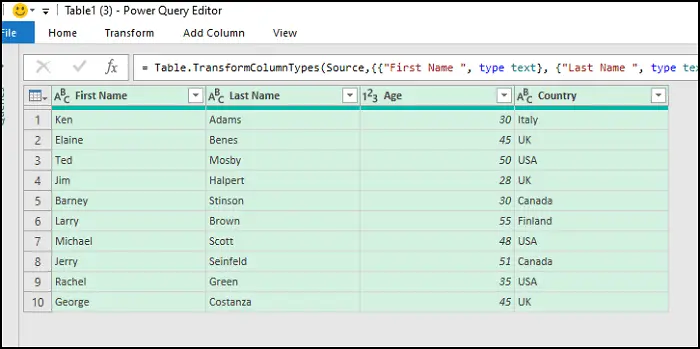 > >
> > - Hadda, waa inaad doorataa tiir kasta ka dibna ka dooro Ku dar tiirarka tab Ku dar Sariiraha .
 >
>
- Natiijo ahaan, isku-darka tiirarka sanduuqa wada-hadalka ayaa soo bixi doona
- Marka xigta, dooro Space gudaha Xulashada Seeparator
- Intaas ka dib, ku qor magaca aad doorbidayso Magaca qaybta cusub (ikhtiyaarka) doorashada >Ugu dambayntii, guji OK .

- Sidaa darteed, waxaad heli doontaa soosaarka soo socda halkaasoo xargaha qoraalka la isugu daray Xogta Buuxa 7> tiirka. > 14>
- Sidaas awgeed, dooro Xir & Load hoosta-hoosaadka ee Xir kooxda >

 >
> 
Excel 2019 . Isticmaalayaasha noocyada kale ee Excel ma awoodi doonaan inay isticmaalaan shaqadan.
📌Qoraalka la isku daray si loogu muujiyo sadar badanHubi in sifada Duub Qoraalka daaran tahay
> GabagaboMaanta waxaan ka hadalnay shan siyaabood oo kala duwan oo aad qoraalkaaga laba unug ama in ka badan isugu geyn karto hal unug. Isticmaalka hababkan, waxaad si toos ah isugu dari kartaa qoraallada. Tani waxay kaa badbaadin doontaa waqti lumis iyo caajis. Haddii aad hayso wax jahawareer ah ama talo ah oo ku saabsan maqaalkan, mar walba waa lagugu soo dhaweynayaa inaad faallo ka bixiso oo la wadaagto. Ha iloobin inaad hubiso boggayaga Exceldemy.com dhibaatooyin iyo xalal kala duwan oo la xiriira Excel. Barashada habab cusub oo sii korodho!

